Nload je monitor síťového provozu a využití šířky pásma v reálném čase založený na příkazovém řádku. Zobrazuje množství příchozího a odchozího provozu z hlediska aktuální, průměrné, minimální a maximální hodnoty. Zobrazuje také celková data přenesená po síti od posledního restartu.
V tomto příspěvku nainstalujeme nload pro sledování síťového provozu v reálném čase na OS Ubuntu. Pokryjeme:
- Instalace nload pomocí apt
- Instalace nload pomocí zdrojového kódu
Poznámka :Oba způsoby instalace jsme předvedli na Ubuntu 20.04 LTS.
Instalace nload pomocí apt
Nload je k dispozici v repozitářích Ubuntu. V tomto postupu nainstalujeme nload pomocí správce balíčků apt.
1. Aktualizujte úložiště balíčků ve vašem systému pomocí příkazu níže:
$ sudo apt update
Zadejte heslo sudo.
2. Poté k instalaci nload použijte následující příkaz:
$ sudo apt install nload
Poté zahájí instalaci nload do vašeho systému.
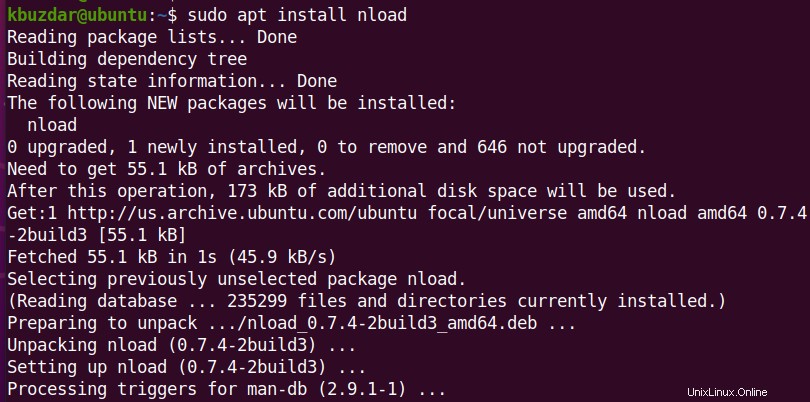
Po instalaci jste připraveni k použití nload ve vašem systému.
Instalace nload pomocí zdrojového kódu
Zdrojový kód nload je také k dispozici pro instalaci. V tomto postupu nainstalujeme nload pomocí zdrojového kódu.
1. Stáhněte zdrojový kód nload pomocí příkazu níže:
$ wget http://www.roland-riegel.de/nload/nload-0.7.4.tar.gz
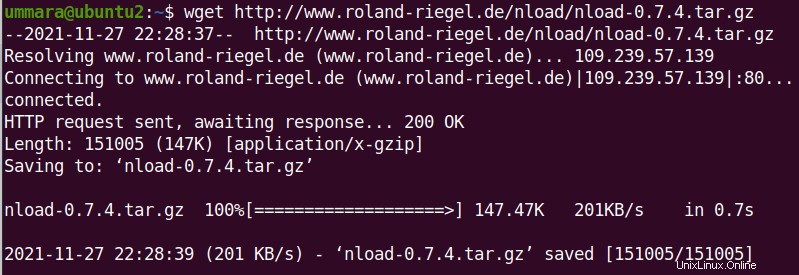
2. Stažený soubor bude ve formátu tar.gz. Můžete jej extrahovat pomocí příkazu níže:
$ tar xvf nload-0.7.4.tar.gz
Archiv bude rozbalen do adresáře nload-0.7.4.
3. Nyní přejděte do extrahovaného adresáře pomocí příkazu níže:
$ cd nload-0.7.4/
4. Jakmile jste v adresáři nload-0.7.4, spusťte konfigurační skript pomocí příkazu níže:
$ ./configure
5. Poté spusťte níže uvedené příkazy pro kompilaci a instalaci balíčku nload:
$ sudo make
$ sudo make install
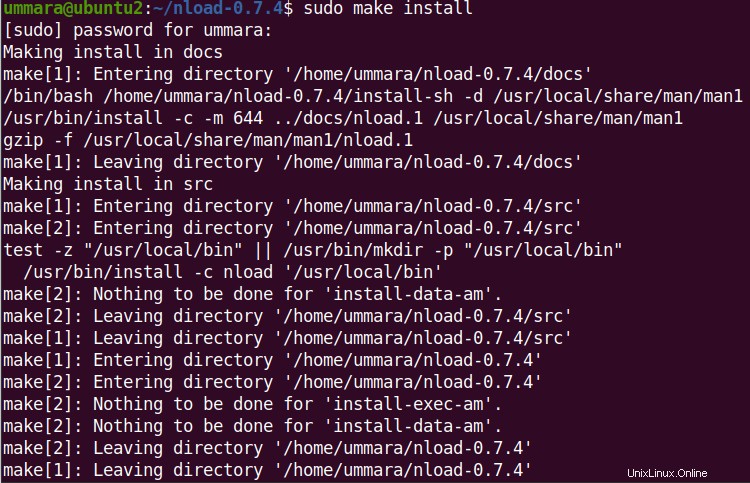
Nyní bude nload nainstalován do našeho systému.
Spustit nload
Chcete-li spustit nload ve vašem systému Ubuntu, použijte příkaz níže v Terminálu:
$ nload
Tím se zobrazí statistika síťových zařízení v reálném čase. Vlevo a vpravo K přepínání mezi lze použít šipky nebo klávesy Tab/Enter síťová zařízení.
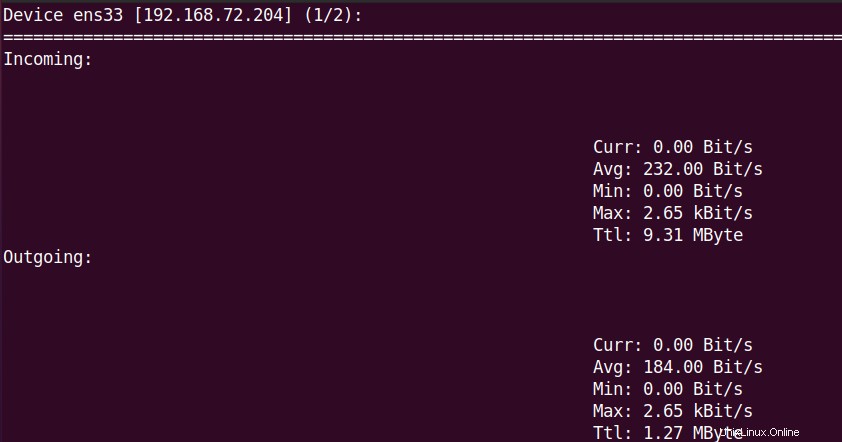
Chcete-li zobrazit síťové statistiky všech zařízení současně, použijte -m možnost takto:
$ nload -m
Tím se zobrazí všechny dostupné statistiky síťových rozhraní v okně Terminál.
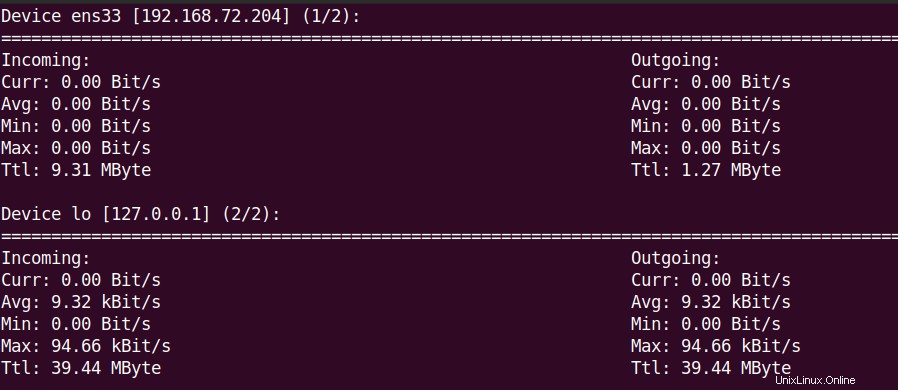
Chcete-li zobrazit nápovědu týkající se použití nástroje nload, můžete použít příkaz níže:
$ nload -h
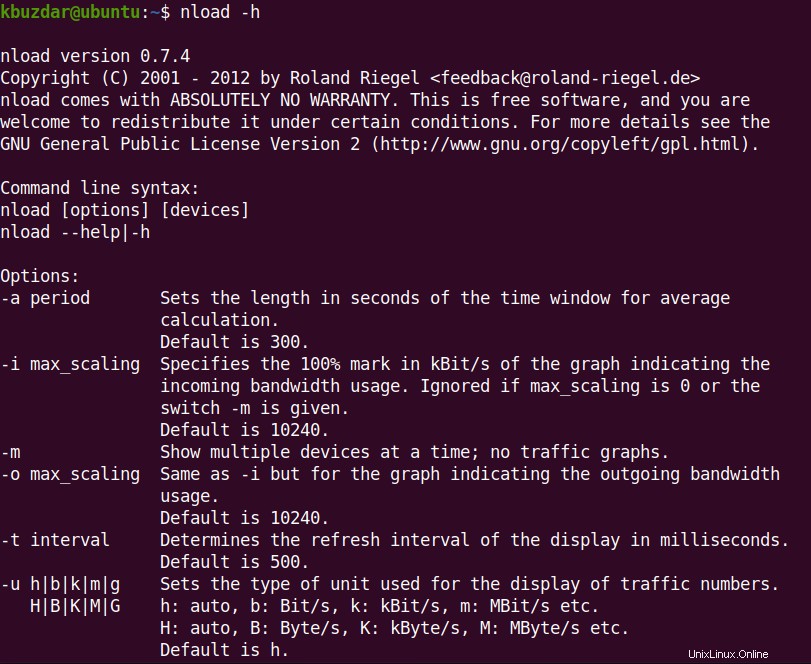
Odinstalovat nload
V případě, že potřebujete odinstalovat nload ze svého systému, použijte metody popsané níže:
Pokud jste nainstalovali nload pomocí nástroje apt, odinstalujte jej pomocí příkazu níže:
$ sudo apt remove nload
Pokud jste nainstalovali nload pomocí zdrojového kódu, použijte k odinstalaci následující příkazy:
$ cd nload-0.7.4/
$ sudo make uninstall
Pomocí jedné z výše popsaných metod můžete snadno nainstalovat nload na svůj systém Ubuntu. Také jsme zde ukázali způsob, jak odinstalovat nload v případě, že jej potřebujete odstranit.